Mac'te Çöp Kutusunu Güvenli ve Kalıcı Şekilde Boşaltmanın 7 Yolu
Mac'te bir dosyayı sildiğinizde, dosya, silinen dosyaların depolandığı klasör olan Çöp Kutusu'na gider. Böylece yanlışlıkla silerseniz kaybolan dosyaları kurtarabilirsiniz. Ancak silinen dosyalar hala sabit diskinizde yer alıyor ve yer kaplıyor. Makinenizde yer açmak ve performansını artırmak için şunları yapmalısınız: Mac’te boş Çöp Kutusu düzenli olarak. Bu kılavuzda işi hızlı bir şekilde halletmenin yedi yolu listelenmektedir.
SAYFA İÇERİĞİ:
- Bölüm 1: Mac'te Tek Tıklamayla Çöp Kutusunu Boşaltmaya Zorlama
- Bölüm 2: Mac'te Dock'tan Çöp Kutusu Nasıl Boşaltılır
- Bölüm 3: Finder'da Mac'te Çöp Kutusu Nasıl Boşaltılır
- Bölüm 4: Mac'te Çöp Kutusu Otomatik Olarak Nasıl Temizlenir
- Bölüm 5: Kısayol Kullanılarak Mac'in Çöp Kutusu Nasıl Boşaltılır
- Bölüm 6: Mac Terminal'de Çöp Kutusu Nasıl Boşaltılır
- Bölüm 7: Mac'te Çöp Kutusundaki Belirli Öğeler Nasıl Silinir?
- Daha Fazla İpucu: Mac'te Çöp Kutusu Boşaltılmıyor - Nasıl Düzeltilir
Bölüm 1: Mac'te Tek Tıklamayla Çöp Kutusunu Boşaltmaya Zorlama
Araştırmamıza göre bazı kişiler Mac'te Çöp Kutusu'nu boşaltamadıklarını bildirdi. Bazı dosyaların halihazırda kullanımda olması, dosyaların kilitlenmesi ve daha fazlası gibi nedenler karmaşıktır. Apeaksoft Mac Temizleyici Mac'te Çöp Kutusu klasörünü tek tıklamayla boşaltmaya zorlayan güçlü bir araçtır. Mac'te çöp kutusunu güvenli bir şekilde nasıl boşaltırım? İşte cevabı.
Mac için En İyi Çöp Silgisi
- Tek tıklamayla Mac'te Çöp Kutusunu boşaltmaya zorlayın.
- Tüm Çöp Kutusu'nu veya belirli dosyaları silin.
- Sabit sürücünüzdeki dosyalarınızı kesintiye uğratmaz.
- Gibi birden fazla bonus özelliği sunun Mac'te büyük dosyaları bulma, Mac'teki depolamayı kontrol etme, gereksiz dosyaları/önbellekleri/tanımlama bilgilerini temizleme, Mac'inizdeki uygulamaları kaldırma vb.
Güvenli indirme

Mac'inizde Çöp Kutusu'nu boşaltmaya yönelik ayrıntılı adımlar şunlardır:
1 Adım. Mac'te Çöp Kutusunu Tara
Mac'inize yükledikten sonra en iyi Çöp silme uygulamasını başlatın. Tıkla Ana arayüzdeki Temizleyici düğmesine tıklayın ve seçin Çöp Kutusu. I vur taramak Çöp Kutusu klasörünüzdeki dosyaları aramak için düğmeyi tıklayın.

2 Adım. Çöp Kutusu Seçeneğini Seçin
Sonraki sayfada, Çöp Kutusu Mac'te silinen çöp kutusu dosyalarınıza erişmek için buton.
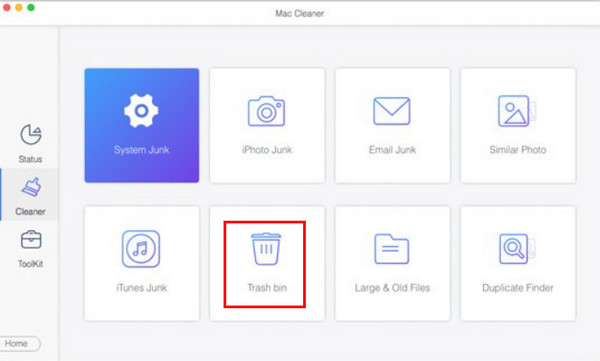
3 Adım. Mac Çöp Kutusunu Boşaltın
Tarama tamamlandığında, Görüntüle Çöp Kutusu klasörüne girmek için düğmeye basın. Burada, Çöp Kutusu'ndaki tüm silinmiş dosyaları kontrol edebilirsiniz. İstenmeyen dosyaları veya tüm dosyaları seçin ve Temiz Mac Çöp Kutusunu hemen boşaltmaya zorlamak için düğmeye basın. Ardından, geri dönüşüm kutusunu boşalttıktan sonra Mac'teki dosyaları kalıcı olarak silebilirsiniz.

İpuçları: Mac'inizde büyük disk alanı kaplayacak birden fazla Çöp Kutusu klasörü var. Apeaksoft Mac Cleaner, sistem klasörünün derinliklerindeki çöp kutusunu kolayca temizlemenize yardımcı olarak bir Mac'te tam disk.
Bölüm 2: Mac'te Dock'tan Çöp Kutusu Nasıl Boşaltılır

1 Adım. yerleştirmek Çöp Kutusu sağ alt köşede.
2 Adım. Sağ tıklayın Çöp Kutusu, ve Seç Empty Trash bağlam menüsünde.
3 Adım. İstendiğinde, Empty Trash MacBook Pro/Air veya iMac'te Çöp Kutusu'nun boşaltılmasını onaylamak için kullanılan düğme.
İpuçları: Bu şekilde kilitli dosyalarınızı silmezsiniz.
Bölüm 3: Finder'da Mac'te Çöp Kutusu Nasıl Boşaltılır

1 Adım. Finder uygulamasını Dock panelinizden açın.
2 Adım. Başa Bulucu menü ve seçim Empty Trash.
3 Adım. Tıkla Empty Trash Uyarı iletişim kutusundaki düğmesine basın.
İpuçları:
Mac'teki dosyaları Çöp Kutusu'na taşımadan silebilir miyim?
Evet. Mac'teki dosyaları Çöp Kutusu'na taşımadan silmek istiyorsanız Finder uygulamasını açın, hedef dosya veya dosyalara tıklayın ve Option + Komut + Sil Klavyenizdeki tuşlar. Sonra tıklayın Sil uyarı iletişim kutusunda.
Bölüm 4: Mac'te Çöp Kutusu Otomatik Olarak Nasıl Temizlenir

1 Adım. Finder uygulamanızı çalıştırın.
2 Adım. Git Bulucu menü ve seçim Tercihler.
3 Adım. Şuna geçin Advanced açılır penceredeki sekmeyi seçin ve kutuyu işaretleyin. Öğeleri 30 gün sonra Çöp Kutusundan kaldırın. Daha sonra Çöp Kutusundaki dosyalarınız 30 gün boyunca otomatik olarak silinecektir.
Bölüm 5: Kısayol Kullanılarak Mac'in Çöp Kutusu Nasıl Boşaltılır

Mac'te Çöp Kutusu'nu boşaltmanın bir diğer hızlı yolu kısayoldur. Mac'te çöp kutusunu boşaltmanın kısayolu nedir? Çöp Kutusu klasörünüzü boşaltmayı düşündüğünüzde masaüstünüze gidin ve Shift + Command + Return Klavyenizin tuşlarına aynı anda basın. Ayrıca işlemi onaylamanız gerekir.
Bölüm 6: Mac Terminal'de Çöp Kutusu Nasıl Boşaltılır
İleri düzey kullanıcılar için komut satırları, Mac'te Çöp Kutusunu boşaltmanın başka bir yoludur. Bu şekilde Mac'te Çöp Kutusu'na taşınan dosyalar etkili ve hızlı bir şekilde silinebilir. Çöp Kutunuzu temizlemek için aşağıdaki adımları takip edebilirsiniz.

1 Adım. Terminal penceresini başlatın.
2 Adım. Mac Terminal'de çöp nerede? Komutu girin sudo rm -R, silmek istediğiniz dosyaları bulun ve Terminal penceresine sürükleyin.
3 Adım. Basın Dönüş klavyenizdeki tuşuna basın. İstendiğinde yönetici şifresini girin ve Dönüş tekrar anahtar.
İpuçları: Mac'inizde Çöp Kutusu'nu bulamıyorsanız bu yöntem çok işinize yarayacaktır.
Bölüm 7: Mac'te Çöp Kutusundaki Belirli Öğeler Nasıl Silinir?
Mac'teki Çöp Kutusu'nun tamamını boşaltmanın yanı sıra, Çöp Kutusu klasörüne de erişebilir ve belirli öğeleri silebilirsiniz. Bundan önce, Mac'inizdeki Çöp Kutusu klasörünün nerede olduğunu bilmelisiniz ve ardından belirli dosyaları veya tümünü silebilirsiniz.

1 Adım. yerleştirmek Çöp Kutusu Dock panelinin sağ alt köşesinde. Üzerine sağ tıklayın ve seçin Açılış. Veya Komut + ÜstKrkt + G klavyenizin tuşlarına basın ve yazın Çöp Çöp Kutusu klasörüne doğrudan erişmek için.
2 Adım. Belirli öğeleri silmek istiyorsanız tuşunu basılı tutun. Komuta Dosyaları seçerken tuşuna basın.
İpuçları: Mac Çöp Kutusunu boşaltmak için, boş Sağ üst taraftaki butona tıklayın ve işlemi onaylayın.
3 Adım. Seçilen bir dosyayı Control tuşuna basarak tıklayın ve Hemen Sil içerik menüsünde. Ardından Sil Eylemi onaylamak için açılır penceredeki düğmesine basın.
İpuçları:
Çöp Kutusu klasöründen bir dosya nasıl kurtarılır?
Dock panelinizden Çöp Kutusu klasörünü açın, kurtarmak istediğiniz dosyalara sağ tıklayın ve Geri koy. Veya dosyaları seçin, şuraya gidin: fileto menüsünü seçin ve Geri koy.
Daha Fazla İpucu: Mac'te Çöp Kutusu Boşaltılmıyor - Nasıl Düzeltilir
Mac'inizi yeniden başlatın
Mac'te çöp kutusunu boşaltamamanızın önemli bir nedeni Çöp Kutusu'ndaki bazı dosyaların hala kullanımda olmasıdır. Bu nedenle, bu dosya etkinliklerini sonlandırmalısınız. Hangi programın çalıştığını anlayamıyorsanız, çöp kutusunu başarılı bir şekilde boşaltmak için Mac'inizi yeniden başlatmayı deneyin.
Dosyalarınızın Kilidini Açın
Bazen dosyalarınız kilitlenir, bu yüzden Mac'te çöp kutusunu boşaltamazsınız. Bu yüzden Mac'te çöp kutusunu boşaltmadan önce silinecek dosyaların kilidini açmalısınız. Aşağıdaki adımları takip edebilirsiniz:
1 Adım. Açın Çöp Mac'inizde silinemeyen dosyaya tıklayın.
2 Adım. Tutmak Ctrl ve dosyaya tıklayın. Sonra, seçin Bilgi almak.
3 Adım. Işaretini kaldırın Kilitli seçeneği.
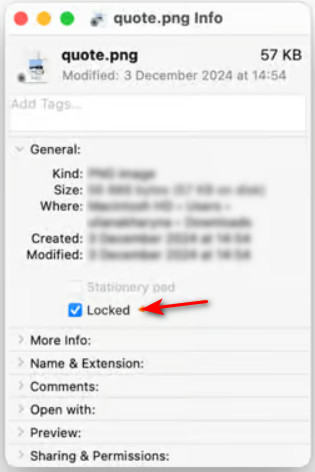
Sonuç
Bu kılavuzda yedi yol listelenmiştir Mac'te Trash nasıl boşaltılır hızlı. Yerel özellikler, tüm Çöp Kutusu klasörünü boşaltmanıza veya birden fazla kanal aracılığıyla belirli dosyaları silmenize olanak tanır. Çöp Kutusu klasörünüzü boşaltamıyorsanız, Apeaksoft Mac Cleaner işinizi yapmanıza yardımcı olabilir.
İlgili Makaleler
Yanlışlıkla Çöp Kutusu'nu boşaltarak önemli dosyalar silinir mi? Onları Mac'inizden kurtarabilirsiniz. Bu kılavuz Mac'te Çöp Kutusu'nun nasıl kurtarılacağını anlatmaktadır.
Bu makale, Mac'teki bir kullanıcının kolay yollarla nasıl silineceğini gösterir. Ayrıca Mac'te standart veya yönetici kullanıcıyı neden silemediğinizi de öğrenebilirsiniz.
Sürpriz açılır pencerelere sahip Mac reklam yazılımı tarafından sorun mu yaşıyorsunuz? Mac'ten reklam yazılımını nasıl tamamen kaldıracağınıza dair iki kullanışlı yöntem.
Mac'teki program hızlı ve güvenli bir şekilde nasıl kaldırılır? Mac'te uygulamaları kolayca silmeniz için bazı profesyonel yöntemler sunuyoruz.

